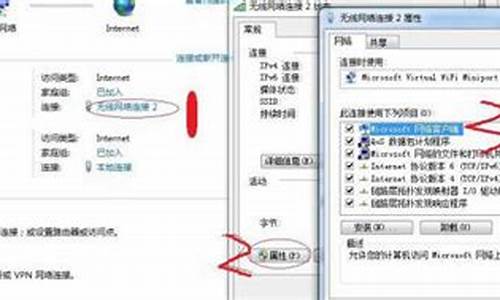
相信许多使用win7系统的用户对win7电脑操作还没有都了解。应该有些不知道win7电脑怎么设置热点,设置好热点我们想连接它才可以比较方便。那么win7电脑桌面设置热点呢?下面我们就一起来看看win7笔记本设置wifi热点方法。
win7电脑设置热点步骤:
1、首先点击window,选择控制面板。
2、来到控制面板页面,我们往下拉,选择网络和共享中心。
3、来到网络共享中心页面,我们选择设置新的连接或网络。
4、来到设置链接或网络页面,我们往下拉,选择设置无线临时(计算机到计算机)网络,再点击下一步。
5、来到设置无线临时网络页面,直接点击下一步。
6、填写网络名和安全密匙,再点击下一步即可。
7、等待无线热点链接成功后,就可以看到如下图的提示,这时候无线WiFi设置成功,可以上网了。
以上就是win7电脑设置热点的方法,有需要设置的用户可以根据以上步骤来操作,希望可以帮到大家。
有些用户经常使用电脑的还不清楚电脑该怎么打开热点,其实不仅是手机可以开,电脑也可以开一个热点连接,现在就用win7系统为例子,给大家介绍一下win7系统中该怎么打开电脑的热点。
win7电脑怎么打开热点
1、通过任务栏左下角的搜索功能搜索“CMD”,右键选择“以管理员身份运行”
2、输入“netshwlansethostednetworkmode=allowssid=4Gtestkey=12345678”命令按回车键,
其中ssid是无线网络名称、key是无线网络密码,然后按回车键继续。
3、打开“网络共享中心”进入下一步
4、点击“更改适配器设置”。
5、右键点击“无线网络连接”,选择“属性”
6、切换到“共享”,在第一个选项打上勾,然后点击“确定”。
7、重新打开“命令提示符”,并输入“netshwlanstarthostednetwork”命令按回车键。
8、以上设置完毕后,点击网络连接就可以看到设置好的win7热点










